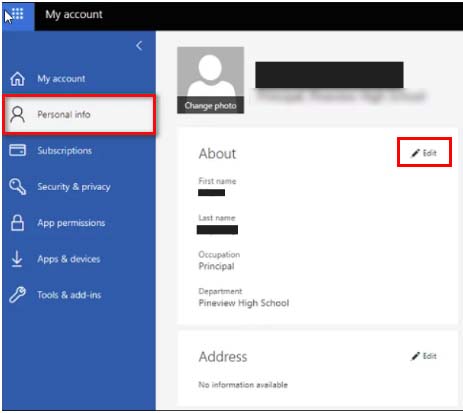Microsoft Teams является частью пакета Office 365, который предоставляет пользователям организовывать видеоконференции и общаться в чате. Иногда может возникнуть необходимость изменить имя профиля в приложении Microsoft Teams.
Есть несколько простых способов сделать это, но не все пользователи технически сильны. К тому же, если используете учетную запись Office 365 для образовательных учреждений, то не удастся поменять имя напрямую в Microsoft Teams, а только через профиль администратора.
Изменение профиля Microsoft Teams на ПК с Windows
Перед применением решения проверьте, что приложение обновлено до последней версии, чтобы избежать произвольных ошибок и сбоев.
В браузере перейдите на страницу авторизации в Microsoft Office. Имейте в виду, что платформа поддерживается только в браузерах Mozilla Firefox, Google Chrome, Edge и Internet Explorer 11. Если установлен другой обозреватель, например Opera, то, скорее всего, столкнетесь с какими-то проблемами.
Введите данные для входа в аккаунт.
В следующем окне кликните на опции «Можно также использовать веб-приложение».
Кликните на значок пользователя (с инициалами, если еще не загрузили фотографию профиля) в правом верхнем углу – Мой аккаунт. Откроются параметры, включая личные данные, настройки конфиденциальности и прочие. Перейдите в настройки аккаунта.
Откройте вкладку Личная информация для редактирования контактных данных.
Щелкните на кнопку Редактировать в разделе «О программе» и поменяйте отображаемое имя.
Если не удается здесь его изменить, это значит, что используется учетная запись Office 365 для образовательного учреждения, которая управляется администратором офисного пакета. В этом случае нужно связаться с администратором, предоставить ему доступ в центр администрирования Office 365, затем на вкладке Пользователя указать свое имя. Когда ник будет изменен администратором нужно подождать в течение 24 часов, пока изменения вступят в силу.
Изменение имени в MS Teams на мобильных устройствах
Теперь перейдем к способам изменения имени на мобильных устройствах под управлением Android и iOS. Также убедитесь, что используете последнюю версию мобильного приложения.
Откройте Teams и введите данные для входа в аккаунт.
На главном экране щелкните на значок с тремя линиями в левом верхнем углу, чтобы открыть дополнительные параметры. Затем щелкните на аватар, чтобы открыть настройки учетной записи.
Щелкните на иконку карандаша в правом верхнем углу, чтобы поменять свое имя. После изменения кликните на галочку на экранной клавиатуре.
Инженер-программист